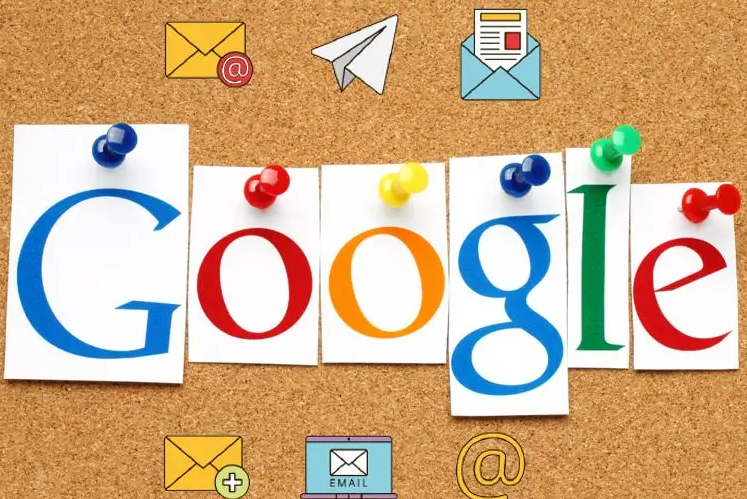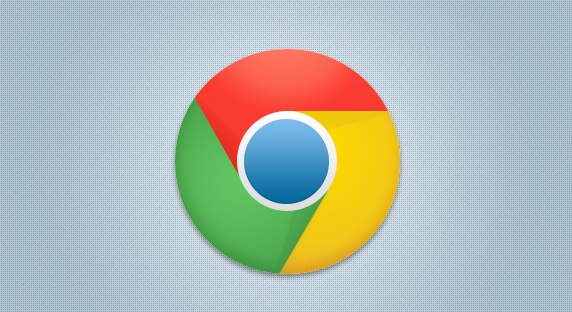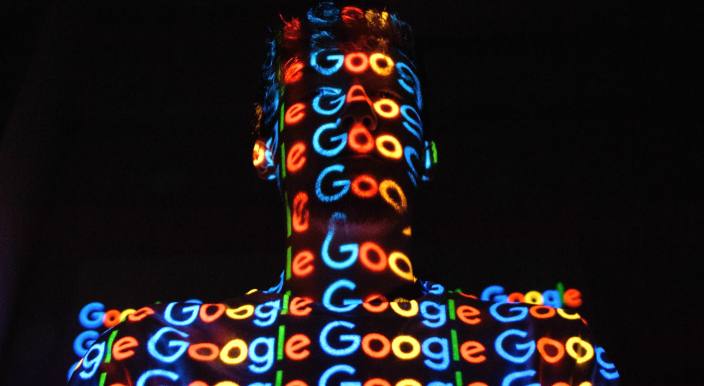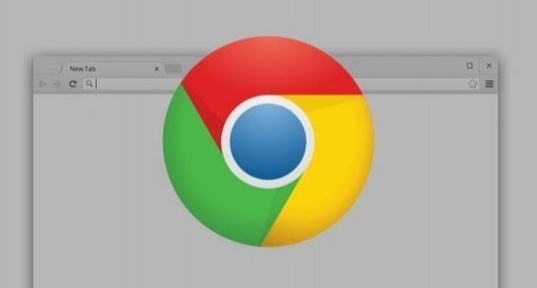当前位置:
首页 >
谷歌浏览器插件功能异常排查步骤
谷歌浏览器插件功能异常排查步骤
时间:2025-07-23
来源:谷歌浏览器官网
详情介绍
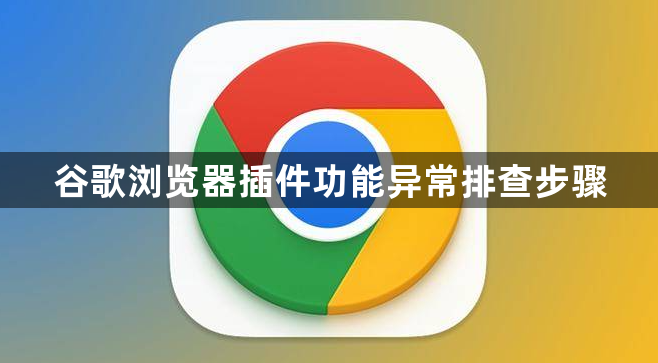
1. 进入扩展程序管理页面
- 打开Chrome浏览器,点击右上角的三点图标,选择“更多工具”,然后点击“扩展程序”,进入扩展程序管理页面。此页面会列出所有已安装的插件,并显示其状态、版本等信息。
2. 检查插件冲突
- 在Chrome菜单中选择“更多工具”→“扩展程序”,先禁用所有插件,然后逐一启用,以找出引起问题的插件。当浏览器出现异常,如页面加载缓慢、部分功能失效或频繁崩溃时,可能是插件冲突导致的。
3. 查看浏览器控制台错误信息
- 按F12键打开开发者工具,切换到“Console”标签页。在这里,浏览器会记录各种错误和警告信息,其中可能包含与插件冲突相关的提示。通过分析这些错误信息,可以更准确地定位问题所在。
4. 调整插件顺序
- 有时候,插件的加载顺序也会影响其正常运行。尝试改变插件的排序,可能会解决一些因顺序问题导致的冲突。
5. 使用无痕模式测试
- Chrome浏览器的无痕模式(隐私浏览模式)不会加载已安装的插件。通过在无痕模式下打开网页,可以判断问题是否由插件引起。如果无痕模式下页面正常,则进一步证实是插件冲突的问题。
6. 更新或重新安装插件
- 确保所使用的插件与当前Chrome浏览器版本兼容。过时的插件可能无法适应新版本浏览器的更新,从而引发冲突。定期检查插件是否有可用更新,并及时进行升级。对于有问题的插件,可以尝试卸载后重新从官方渠道安装。
7. 检查浏览器和系统
- 确保谷歌浏览器本身是最新版本,旧版本的浏览器可能存在与插件不兼容的问题。同时,检查操作系统是否有可用的更新,安装最新的系统补丁和驱动程序,以确保系统环境的稳定性。
总的来说,通过以上步骤和方法,您可以在Google Chrome浏览器中灵活地进行下载完成通知关闭及自定义的操作与管理,提升整体的使用体验。
继续阅读